- Ovladajte različitim metodama i skriptama za automatski početak virtualni strojevi en Windows.
- Naučite se integrirati VirtualBox, Proxmox, VMware i Azure s učinkovitim rješenjima za automatizaciju.
- Konfigurirajte i prilagodite automatska pokretanja pomoću izvornih i vanjskih alata.
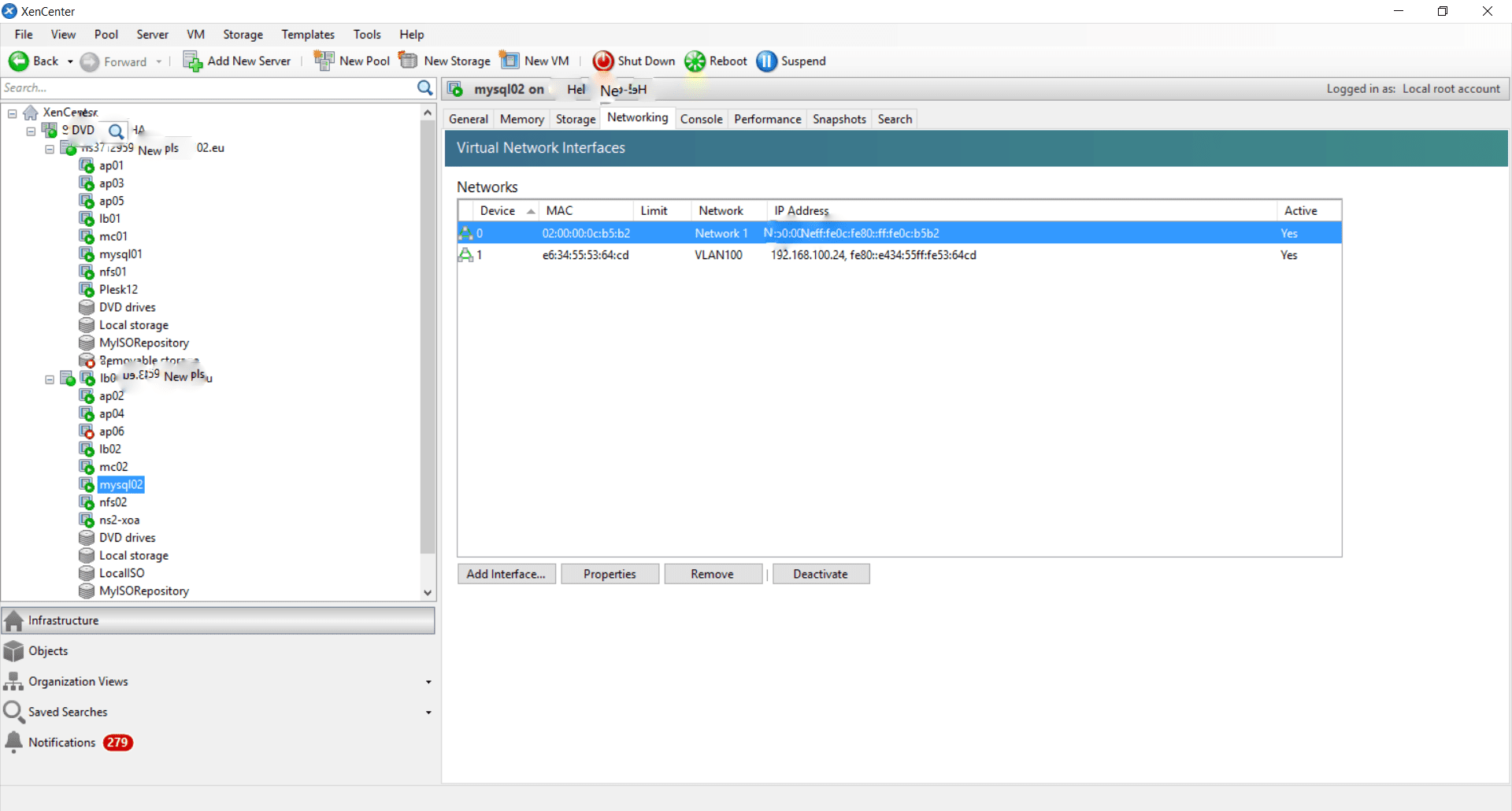
Automatizirajte pokretanje virtualnog stroja u sustavu Windows To je uobičajena potreba i u kućnim i u poslovnim okruženjima. Virtualni sustavi koji se pokreću automatski, bilo za administraciju, sigurnost, testna okruženja ili za postavljanje laboratorija, omogućuju uštedite vrijeme i izbjegnite ručne pogreškeDanas postoje više alata i skripti koji olakšavaju ovaj zadatak, prilagođen najpopularnijim platformama za virtualizaciju kao što su VirtualBox, VMware, Proxmox i Azure, a sve sa svojim posebnostima i prednostima.
U sljedećim odjeljcima detaljno ćemo proći sve dostupne opcije automatizirati čizma virtualni strojevi u sustavu Windows, kako stvoriti prave skripte i kako ih integrirati sa sustavom za pouzdan rad. Ako trebate imati virtualne strojeve spremne čim pokrenete računalo ili poslužitelj ili ako tražite skalabilno i robusno rješenje za složenije implementacije, ovaj će vam članak reći sve što trebate znati.
Zašto automatizirati pokretanje virtualnog stroja?
Postoje situacije u kojima Bitno je da se određeni virtualni strojevi pokreću automatski prilikom pokretanja glavnog operativnog sustava. Na primjer, kućni poslužitelji s kritičnim uslugama, laboratoriji za učenje, infrastruktura za testiranje ili produkcijska okruženja gdje je dostupnost prioritet. Automatizacija ovog startupa eliminira rizik zaboravnosti., poboljšava učinkovitost i omogućuje centralizirano upravljanje.
Osim toga, korištenje alata za skriptiranje i Windows Task Schedulera olakšava integraciju dodatni procesi kao što su obavijesti, izvršavanje naredbe prilagođeno ili naručeno pokretanje na temelju ovisnosti. To se prevodi u stabilnije sustave i pojednostavljene administrativne zadatke..
Glavne metode za automatizaciju pokretanja prema platformi
Ovisno o korištenom hipervizoru ili sustavu virtualizacije, opcije za automatizaciju pokretanja mogu varirati. Analizirajmo najčešća i najučinkovitija rješenja u svakom slučaju, kako bismo pokrili sve od jednostavni scenariji (jedno računalo s VirtualBoxom) do korporativna okruženja ili oblak (s Azureom ili Proxmoxom).
Automatizirajte pokretanje VirtualBox strojeva na Windowsima
VirtualBox je jedno od najraširenijih rješenja za virtualizaciju i, iako je njegovo grafičko sučelje jednostavno za korištenje, za automatizaciju zadataka poput pokretanja virtualnih strojeva idealno se osloniti na njega. skripte naredbenog retka i Planer zadataka. Evo ključnih koraka:
- Odredite putanju instalacije VirtualBoxa i točan naziv virtualnog strojaObično je izvršna datoteka
C:\Program Files\Oracle\VirtualBox\vboxmanage.exeZa naziv stroja, molimo pogledajte vlastitu konfiguraciju. - Pokrenite odgovarajuću naredbu za pokretanje virtualnog stroja u headless načinu rada (bez otvaranja prozora), idealno za servere:
"C:\Program Files\Oracle\VirtualBox\vboxmanage.exe" startvm --type=headless NOMBRE_MAQUINA- Ispravno isključite virtualni stroj pomoću sljedeće naredbe kada trebate zaustaviti sustav na uredan način, izbjegavajući oštećenja:
"C:\Program Files\Oracle\VirtualBox\vboxmanage.exe" controlvm NOMBRE_MAQUINA acpipowerbuttonOve naredbe mogu se izvršavati ručno ili uključiti u rukopis .bat o .ps1 automatizirati cijeli proces.
Integracija s Windows Task Schedulerom
Najrobustniji način za automatsko pokretanje skripti svaki put kada pokrenete sustav je korištenje Planer zadataka Windows, koji vam omogućuje zakazivanje izvršavanja u različitim okolnostima:
- Otvorite Planer zadataka i odaberite "Stvori osnovni zadatak".
- Dajte mu opisni naziv i odaberite "Pri pokretanju računala" kao okidač.
- Odaberite "Pokreni program" i navedite putanju do
vboxmanage.exekao program/skripta i potrebni argumenti (na primjer,startvm --type=headless NOMBRE_MAQUINA). - Spremi zadatak i provjeri je li aktivan. Na taj način, svaki put kada se Windows pokrene, Vaš virtualni stroj će se sam pokrenuti, bez ručne intervencije.
trik: Ako imate više strojeva za pokretanje, možete stvoriti skriptu koja ih sve pokreće i zakazati zadatak da ga pokrene.

Napredna automatizacija sa PowerShell skriptama i Wake On Lan
PowerShell To je moćan alat za automatizirati zadatke u sustavu Windows, i može se koristiti zajedno s tehnologijama poput Wake On Lan (WoL) za daljinsko pokretanje čak i fizičkih računala prije pokretanja virtualnih strojeva. Evo primjera radnog skripta za slanje magičnih paketa putem WoL-a iz PowerShella:
# MAC DEL EQUIPO CON WoL ACTIVADO
$MacPCWoL = "60:BE:B4:0A:83:92"
# Convertimos la MAC a un array de bytes
$MacByteArray = $MacPCWoL -split "" | ForEach-Object { "0x$_"}
$MagicPacket = (,0xFF * 6) + ($MacByteArray * 16)
$UdpClient = New-Object System.Net.Sockets.UdpClient
$UdpClient.Connect((::Broadcast),7)
$UdpClient.Send($MagicPacket,$MagicPacket.Length)
$UdpClient.Close()
Ovaj skript vam omogućuje buđenje računala s omogućenim WoL-om. Možete uključiti izvršavanje skripte za pokretanje virtualnog stroja nakon primanja odgovora, što će omogućiti automatizirati cijeli proces.
Rješenja za automatizaciju virtualnih strojeva u Azureu
Ako radite s cloud okruženjima, posebno s Azure virtualnim strojevima, imate nekoliko vrlo fleksibilnih opcija za automatizirati izvršavanje skripti i pokretanje virtualnog stroja:
- Proširenje prilagođene skripte: Omogućuje vam instaliranje softvera ili konfiguriranje virtualnog stroja nakon implementacije. Skripte možete pokretati izravno iz Azure Resource Managera, CLI-ja, PowerShella ili Azure Portala. Ovo je vrlo korisno za konfiguraciju nakon implementacije.
- Naredba za pokretanje: Pokreni skripte na virtualnom stroju čak i kada su portovi poput RDP-a ili SSH su zatvoreni. Idealan je za brze intervencije i administrativne zadatke koji zahtijevaju pristup bez otvaranja mrežnih portova.
- Hibridni Runbook radnik: Pomoću ove značajke možete pokretati skripte pohranjene na Azure Automation računu, bez vremenskog ograničenja i s poviješću, na Azure VM-ovima i računalima izvan Azurea.
- Serijska konzola: Izravan pristup VM konzoli, idealan za hitna rješenja kada čak ni operativni sustav ne reagira.
Ove metode vam omogućuju pokretanje PowerShell skripti na Windows računalima (ili Bash na Linux), što olakšava naprednu administraciju i rješavanje složenih problema.
Automatizacija u Proxmox okruženjima: skripte i masovno kloniranje
U obrazovnim laboratorijima ili višeslojnim kontekstima testiranja, Proxmox olakšava automatizaciju korištenjem shell skripti i prilagođenih naredbi za stvaranje, kloniranje, dodjeljivanje dozvola i organiziranje virtualnih strojeva u skupnom obliku. Tipičan tijek rada bio bi:
- Stvorite predloške osnovnih računala (Windows Server, Windows 10, Ubuntu itd.).
- Dodijeli korisničke račune i stvarati bazene/skupove pomoću naredbi poput
pveum useraddypvesh create pools. - Izdavanje dozvola preko
pvesh set /access/acl. - Automatski kloniraj predlošci koji koriste skripte koje čitaju iz konfiguracijskih datoteka, na primjer:
#!/bin/bash
while IFS=, read -r plantilla maquina; do
echo "Creando usuario-$maquina desde $plantilla"
pvesh create /nodes/PROXMOX_NODE/qemu/$plantilla/clone \
--pool="usuario" \
--newid $(pvesh get /cluster/nextid) \
--name "usuario-$maquina" \
--full
done < "datos/maquinas.txt"
Prilagodi ove skripte omogućuje prilagođavanje automatizacije specifičnim potrebama, od laboratorijske primjene do svakodnevnog upravljanja većim infrastrukturama.
Automatizacija uključivanja/isključivanja u VMwareu i Xenu
Na platformama poput VMwarea ili Xena, automatizirano upravljanje virtualnim strojevima obično se obavlja putem shell skripte koji kontroliraju pokretanje/gašenje na temelju statusa ili metrike hosta, kao što je opterećenje CPU-a. Pravila se mogu definirati za pokretanje ili gašenje virtualnih strojeva prema potrebi, kako slijedi:
- Pratite status hosta, na primjer CPU opterećenje.
- Trčanje
xe vm-start/vm-shutdownili ekvivalentne naredbe u VMwareu putem naredbenog retka ovisno o utvrđenim uvjetima. - Uključite petlje i kašnjenja za automatizaciju logike sekvencijalnog pokretanja i gašenja više virtualnih strojeva.
Ove vrste skripti su vrlo korisne za optimizirati resurse i osigurati energetsku učinkovitost ili dostupnost u klasterima s više virtualnih strojeva.
PowerShell Direct za lokalnu administraciju u Hyper-V-u
Ako koristite Hyper-V na Windowsima 10, Windows Server 2016 ili novijim verzijama, PowerShell Direct To je jedan od najmoćnijih alata. Omogućuje vam slanje naredbi izravno virtualnom stroju s hosta, bez obzira na konfiguraciju mreže ili udaljenu administraciju. Možete pokrenuti interaktivne sesije ili pokrenuti skripte i jednokratne naredbe:
- Interaktivna sesija s
Enter-PSSession -VMName NOMBRE_VM - Pokretanje naredbi/ljuske s
Invoke-Command -VMName NOMBRE_VM -ScriptBlock { comando } - Prijenos datoteka i napredno upravljanje putem
New-PSSessionyCopy-Item
Ova funkcionalnost omogućuje duboka automatizacija i sigurno od samog domaćina, olakšavajući pokretanje, konfiguriranje ili zaustavljanje virtualnih strojeva, idealno za administratore i potpuno Windows okruženja.
Dijagnosticiranje i rješavanje uobičajenih pogrešaka automatizacije
Prilikom automatizacije pokretanja i upravljanja virtualnim strojevima, možete naići na poruke o pogreškama ili probleme s kompatibilnošću, posebno one vezane uz verzije PowerShella, vjerodajnice ili specifične konfiguracije operativnih sustava glavnog i gostujućeg računala. Neke uobičajene pogreške uključuju:
- Pogreška s nedostajućim parametrima -VMName/-VMID: Provjerite kompatibilnost PowerShell Directa i verziju sustava.
- Udaljena sesija je prerano završila: Provjerite status virtualnog stroja, dostupnost PowerShella i po potrebi ponovno pokrenite servise.
- Problemi s vjerodajnicama: Obavezno navedite parametar
-Credentialispravno te da račun postoji i ima odgovarajuća dopuštenja. - Naziv virtualnog stroja se ne rješava: Provjerite postojanje i status stroja s
Get-VMi administratorske dozvole.
Identificiranje i rješavanje ovih problema jednostavno je uz prave dijagnostičke naredbe, osiguravajući pouzdanost automatiziranog sustava.
Ključni aspekti za učinkovitu automatizaciju
Za postizanje glatkog i robusnog automatskog pokretanja, slijedite ove bitne savjete:
- Uvijek provjerite putanje, imena i vjerodajnice u skriptamaGreška ovdje sprječava automatizaciju.
- Koristite Raspored zadataka za ponavljajuće zadatke i provjerite rade li s odgovarajućim dozvolama.
- Iskoristite PowerShell za složeniju logiku ili integraciju s drugim sustavima.
- Ručno testirajte svoje skripte prije automatizacije njihovog izvršavanja za otkrivanje pogrešaka.
- Držite skripte i konfiguracijske datoteke u kontroli verzija, posebno u okruženjima s više administratora ili velikom fluktuacijom virtualnih strojeva.
Ovaj članak je pregledao glavne strategije za Automatizirajte pokretanje virtualnih strojeva u sustavu Windows, od osnovnih rješenja s VirtualBoxom do naprednih tehnika s PowerShellom, Proxmoxom, VMwareom i Azureom. Njihova implementacija olakšat će upravljanje vašim virtualnim sustavima, uštedjeti vrijeme te poboljšati dostupnost i učinkovitost u bilo kojem scenariju, od kućne upotrebe do poslovnih ili cloud okruženja.
Strastveni pisac o svijetu bajtova i tehnologije općenito. Volim dijeliti svoje znanje pisanjem, a to je ono što ću učiniti na ovom blogu, pokazati vam sve najzanimljivije stvari o gadgetima, softveru, hardveru, tehnološkim trendovima i još mnogo toga. Moj cilj je pomoći vam da se snađete u digitalnom svijetu na jednostavan i zabavan način.
